win7与win8哪个好?win7与win8程序切换方式比较
1.1文件夹也能搞搞新意思
在文件夹方面,Windows7采用全新的智能地址栏、加上文件夹窗口的预览窗格、即输即显的查找文件方式,让用户的操作方便了不少。

Windows7文件夹界面
Win8的文件夹界面采用了 Office 系列软件中常见的Ribbon界面,这个界面让文件管理操作更加的方便与直观。不过默认显示的是精简界面,点击展开按钮后才会显示全部功能按钮的Ribbon界面。
bon界面功能非常丰富,比如:移动、复制粘贴、图片处理(采用画图功能进行处理)等等。对于移动存储器还能开启历史记录功能,让用户在误删除文件时可以找回该文件。
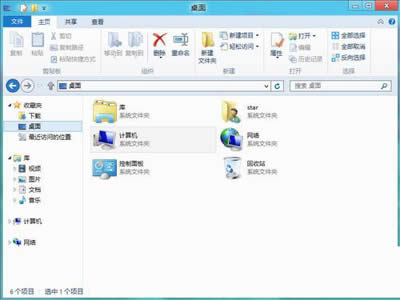
Win8文件夹界面
小结:
Win8的Ribbon风格文件夹界面将一些用户常用的操作放置到了快捷操作栏中,让用户无需像Windows 7那样需要使用右键菜单才能进行操作,一键操作比较的方便,同时也方便了触摸屏用户进行文件的管理操作。
1.2 程序切换界面返璞归真
Windows采用了多进程设计,许多用户都习惯了一边开着QQ,一边看视频或浏览网页。不像某个流行的平板系统那样,运行了一个程序,想要运行其它程序,需要先退出(或者将其后台运行)当前的程序后才能使用另一程序。
当Windows运行多个程序时,难免会遇到全屏程序,这时要切换程序,就需要用到切换快捷键,用户们习惯用的是快捷键ALT+TAP或者是win+tab,来看看在Win8中有何不同。
在Win7中使用快捷键ALT+TAP来切换程序时,显示的是一排的当前运行程序缩略图列表,而使用win+tab则是当前运行程序的立体窗口层叠排列滚动切换效果。
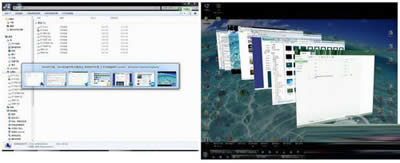
Win7两种程序切换方式
在Win8中使用快捷键ALT+TAP来切换程序时,显示的是一排的当前运行程序缩略图列表,而使用Win+tab则是当前运行程序侧边栏排列显示。
用户也可以无需使用快捷键,只需要将光标指向屏幕左上角区域稍等片刻即可出现该侧边栏,触摸屏用户还可以直接将这个侧边栏拖动出来。

Win8两种程序切换方式
小结:
依据切换的绚丽效果来说,还是Win7的win+tab比较的好看。在操作的快捷度方面,Win8的切换比较的方便,虽然使用光标呼出当前运行程序列表的侧边栏还不太灵敏。
此外,采用Metro风格操作界面的程序,大多数以全屏状态来运行,虽然Win8中有自动分屏功能,可以将程序以侧边栏形式来运行,不过这个功能要求显示器的分辨率达到1366×768才能分屏。让一部分用户无法进行诸如边上网边看视频了这样的操作了(当然在Win8的传统风格界面中还是可以的)。
……
下载win8系统应用使用,安卓用户请点击>>>win8系统应用
下载win8系统应用使用,IOS用户请点击>>>IOS win8系统应用
扫描二维码,直接长按扫描哦!


















